Ако желите да направите невероватне слике попут оне горе, Енлигхт је фантастичан начин да то учините на иПад -у (или иПхоне -у).
Већина нас такође не жели да вам одузима много времена, учећи како да направите ове слике у камери или са великом апликацијом попут Пхотосхопа.
Енлигхт чини то тако лако, чак и новајлија на фотографијама попут мене може створити невероватне двоструке експозиције са Енлигхт -ом за само неколико минута.
Припремите изворне фотографије у Енлигхт -у
Покрените Енлигхт, а затим изаберите две фотографије: слику коју желите да поставите на врх и слику коју желите да изаберете за основни слој. Изабрао сам слику свог брата и његовог сина који гледају преко океана на Хавајима за горњи слој, а залазак сунца са палмама са истог путовања за доњи слој.

Фотографија: Роб ЛеФебвре/Цулт оф Мац
Из Енлигхт -а додирните фотографију коју желите да користите за горњи слој, затим додирните икону менија у горњем десном углу екрана Енлигхт (изгледа као три хоризонталне линије). Затим додирните икону Слика, а затим икону Прилагоди. На крају, додирните дугме Алати испод свих аутоматских подешавања, затим Основно, па Помак.

Фотографија: Роб ЛеФебвре/Цулт оф Мац
Када је Оффсет изабран, превуците прст од средине фотографије удесно. Цела слика ће постати бела. Затим додирните дугме Маска при дну екрана. Биће изабрана икона Примени четкицу (она ће бити плава, а не бела). Све што треба да урадите је да избришете све ствари са фотографије које желите да нестану. То је помало као избацивање позадине у Пхотосхопу, само много мање шкрто.

Фотографија: Роб ЛеФебвре/Цулт оф Мац
Увећајте своју фотографију покретом увлачења да бисте се приближили ивицама области које желите да задржите. Енлигхт ради изненађујуће сјајан посао у препознавању ових ивица. Ако грешите, само притисните стрелицу уназад лево. Крећите се по фотографији превлачењем са два прста и избаците целу позадину. Када завршите, додирните квачицу у горњем десном углу да бисте сачували измене на овој фотографији горњег слоја.
Помијешајте фотографије заједно
Сада ћете се желети вратити на бирач фотографија и додирнути фотографију коју планирате ставити на доњи слој. Када то учините, додирните икону Алати, а затим икону миксера у менију. Затим додирните горњи слој фотографије (ону коју сте управо маскирали белом бојом) и прилагодите је тако што ћете увући или искључити да бисте променили величину и превући је по екрану ради оптималног постављања.
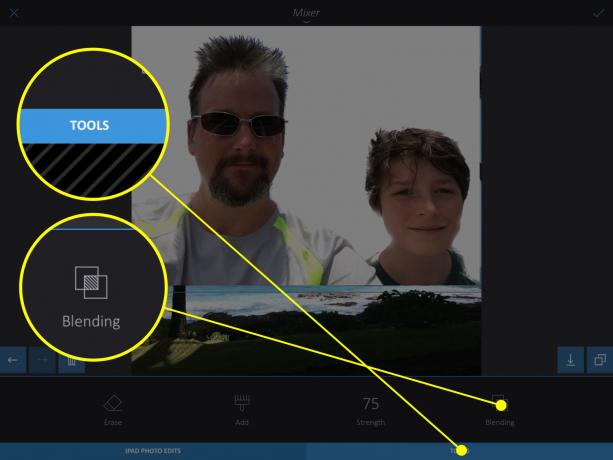
Фотографија: Роб ЛеФебвре/Цулт оф Мац
Када пронађете савршено место и величину, додирните дугме са алаткама при дну екрана (испод сличица), а затим додирните Мешање. Затим ћете пожелети да превучете скроз улево да бисте пронашли опцију блендирања бленде. Додирните га да бисте видели који ће делови ваше фотографије испод бити приказани на горњој фотографији. Такође можете да превучете прст горе -доле по десној страни екрана да бисте додали мање ефекта осветљења и приказали доњу фотографију кроз више. Додирните квачицу када будете спремни.
Додајте филтере својој двострукој експозицији
Сада можете постати још забавнији са основном сликом да бисте добили невероватно уметничке ефекте. Отворите своју двоструку експозицију (ако већ није подешена и спремна за уређивање) и поново додирните мени (три хоризонталне линије). Затим додирните Слика, а затим Филтри. Одаберите опцију Дуо филтер, а затим додирните дугме Алатке при дну.
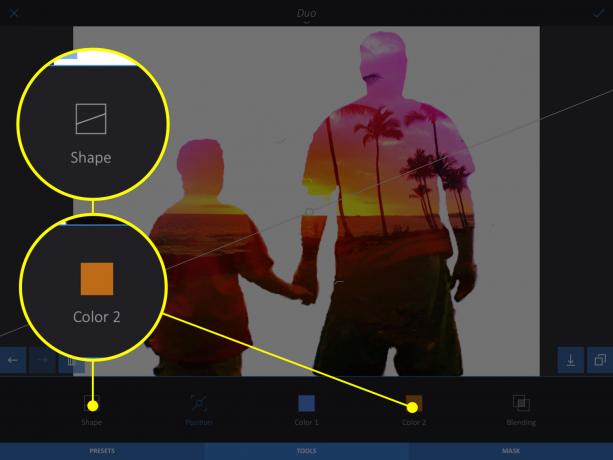
Фотографија: Роб ЛеФебвре/Цулт оф Мац
Сада можете додирнути икону Облик и одабрати Линеарно. Подесите линију ефекта горе и доле повлачењем, а затим прилагодите ширење ефекта повлачењем стрелица горе или доле по стрелицама изнад и испод главне линије. Ротацију линије ефеката можете променити и ротирањем два прста на иПад -у. Поново додирните Алати и промените Боју 1 и Боју 2 у све што плута вашим бродом.
Сада имате потпуно јединствену слику са две своје фотографије, директно на иПад -у или иПхоне -у, уз минимални напор, захваљујући овој невероватној апликацији, Енлигхт, доступно за 3,99 УСД у иТунес Апп Сторе -у.
Преко: 13. дизајн

